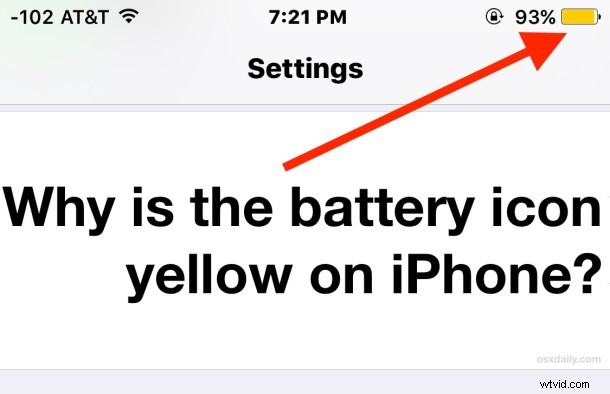
Ti sei mai chiesto perché l'icona della batteria su iPhone a volte è gialla? Non c'è più da stupirsi, perché l'icona gialla della batteria significa che l'iPhone è in modalità di risparmio energetico. Spiegheremo un po' di questo e di come funziona, e come risolverlo se vuoi che la tua batteria verde torni indietro.
Cosa significa l'icona della batteria gialla su iPhone
Innanzitutto, comprendi che la modalità di risparmio energetico su iPhone è un'eccellente funzione di estensione della durata della batteria che funziona regolando alcune delle funzioni del dispositivo. Ciò include l'oscuramento leggermente del display, l'arresto di Mail push and fetch, la disattivazione dell'aggiornamento dell'app in background, la disattivazione di Hey Siri e alcune altre funzionalità di iOS. Disattivando queste funzioni, la durata della batteria dell'iPhone viene notevolmente estesa e quando è attivata la Modalità risparmio energetico, l'icona della batteria dell'iPhone diventa gialla per dimostrarlo.
La modalità di risparmio energetico può essere attivata direttamente e intenzionalmente come descritto qui per coloro che desiderano aumentare le prestazioni della batteria, ma si accenderà anche automaticamente quando la batteria dell'iPhone si riduce al 20% o meno. Quest'ultimo scenario è quando gli utenti in genere scoprono che la batteria dell'iPhone è diventata gialla e si chiedono cosa sta succedendo.
Quando la modalità Risparmio energetico è stata abilitata a causa di una batteria scarica, l'icona della batteria rimarrà gialla e la funzione rimarrà attiva anche durante la ricarica fino a quando la capacità non raggiunge almeno l'80%, quando si spegnerà automaticamente. D'altra parte, se la modalità Risparmio energetico è stata attivata manualmente, la funzione rimarrà attiva fino a quando la batteria non sarà carica al 100%.
Correggi l'icona gialla della batteria su iPhone disattivando la modalità di risparmio energetico
Se desideri disattivare la modalità di risparmio energetico ed eliminare l'icona gialla della batteria in qualsiasi momento, puoi eseguire una delle seguenti operazioni:
- Lascia che la batteria dell'iPhone si carichi almeno all'80% quando si spegnerà automaticamente, riportando l'icona gialla della batteria nell'icona verde. Se l'iPhone non si carica, segui questi passaggi per la risoluzione dei problemi per risolverlo
- Disattiva tu stesso la funzione di risparmio energetico

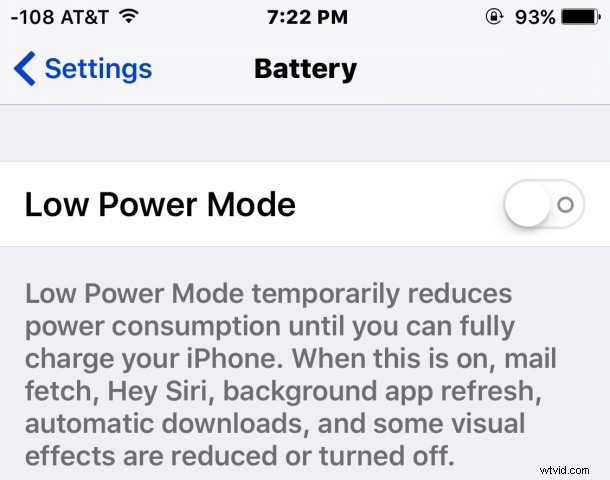
Se desideri disattivare tu stesso la funzione, puoi farlo regolando l'impostazione tramite Opzioni batteria su iPhone:
- Apri l'app Impostazioni e vai su "Batteria"
- Porta l'interruttore per la modalità di risparmio energetico in posizione OFF
- Esci dalle Impostazioni
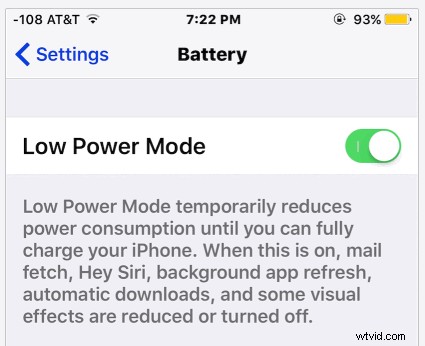
Entrambi i trucchi funzionano per disabilitare la funzione, quindi carica l'iPhone o spegnilo tu stesso, come preferisci.
Tieni presente che la modalità di risparmio energetico offre notevoli miglioramenti della durata della batteria, quindi se non ti dispiace che alcune delle funzioni si disattivano mentre è abilitato, puoi utilizzare l'opzione per aumentare notevolmente le prestazioni della batteria di un iPhone. In effetti, abilitare la modalità Risparmio energetico è il mezzo più efficace per aumentare la durata della batteria su un iPhone con qualsiasi dispositivo con iOS 9 o versioni successive.
